Настройте параметры Центра уведомлений iPhone на iOS 6
Разное / / February 12, 2022
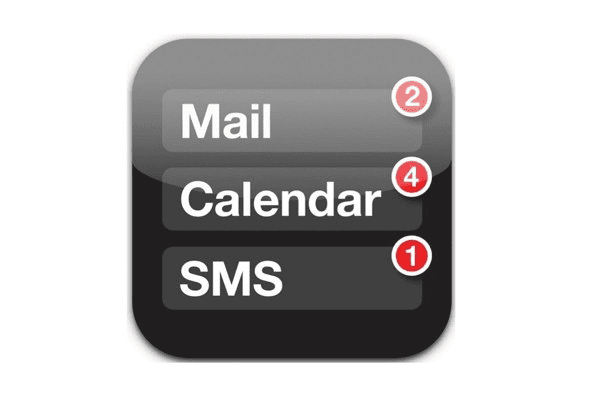
Начиная с iOS 5, Apple значительно улучшила уведомления на iPhone, выпустив Центр уведомлений, своего рода центр, где все
уведомления
сходятся, чтобы предоставить пользователям экран, на котором они могут с первого взгляда увидеть, что происходит на их iPhone. Теперь, в iOS 6, Центр уведомлений уже является одной из замечательных функций iOS и поставляется с несколькими новыми опциями — «Не беспокоить» и интеграцией с Facebook — которые делают его еще более полезным.
Это также превратило Центр уведомлений в гораздо более крупный объект, состоящий из трех основных элементов: интеграция с Twitter и Facebook, уведомления приложений и функция «Не беспокоить».
Давайте посмотрим, как настроить и настроить Центр уведомлений на вашем iPhone, iPod Touch или iPad на iOS 6.
Интеграция с твиттером и фейсбуком
Интеграция Twitter и Facebook позволяет пользователям отправлять твиты и публиковать сообщения в своих профилях Facebook прямо из Центра уведомлений одним касанием.
Шаг 1: Чтобы интегрировать Twitter и Facebook в Центр уведомлений, перейдите по ссылке
Настройки и прокрутите вниз, пока не увидите Твиттер и Фейсбук меню. Нажмите на каждый и зарегистрируйтесь в своих учетных записях Twitter и Facebook. Это позволит «Нажмите, чтобы твитнуть" и "Нажмите, чтобы опубликовать” в Центре уведомлений.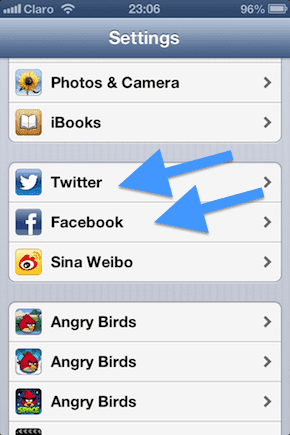
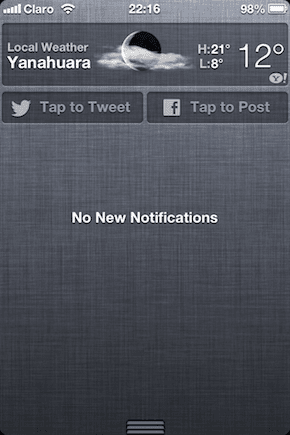
Уведомления приложений
Большинство приложений для iPhone могут поддерживать Центр уведомлений, и каждое из них можно настроить для отображения информации по-разному.
Шаг 2: Чтобы настроить и настроить уведомления приложений в Центре уведомлений, перейдите на Настройки > Уведомления. Там найдите приложение, параметры уведомлений которого вы хотите настроить, убедитесь, что оно находится в разделе «В Центре уведомлений» и нажмите на него. Для этого примера мы будем использовать Сообщенияприложение.
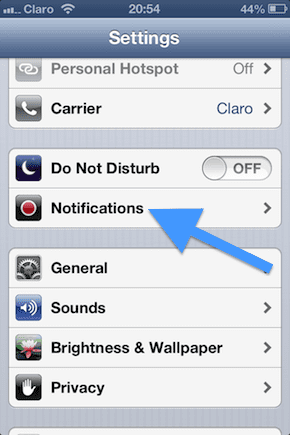

Шаг 3: На экране настроек уведомлений приложения вы сможете выбрать один из нескольких вариантов. Например, вы сможете выбрать, где вы хотите, чтобы уведомления этого приложения отображались на главном экране, если вообще будут. Вы также можете выбрать максимальное количество уведомлений, которые вы хотите отображать в этом приложении. Вы также можете выбрать, хотите ли вы, чтобы приложение отображало значки или нет, и хотите ли вы видеть его уведомления на Экран блокировки также.
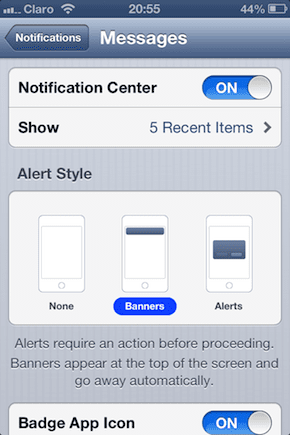


Выберите по своему вкусу и перейдите на экран блокировки и в Центр уведомлений, чтобы проверить, как выглядит каждый из ваших вариантов.
Просьба не беспокоить
Функция «Не беспокоить» позволяет пользователям настраивать поведение входящих вызовов и предупреждений, позволяя отключать их или настраивать уведомления в запланированное время.
Шаг 4: Перейдите в Центр уведомлений, нажав Настройки > Уведомления > Просьба не беспокоить. Оказавшись на этом экране, вы сможете настроить три важных параметра. Вы можете запланировать, с какого времени до какого времени вы хотите, чтобы режим «Не беспокоить» был активен. Здесь вы также можете выбрать, от кого разрешать звонки, и будут ли повторные звонки иметь приоритет над режимом «Не беспокоить».
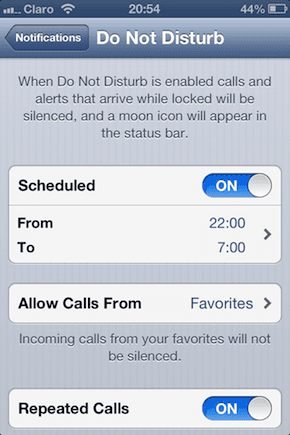
Вывод
Благодаря всем этим элементам управления и параметрам пользователи теперь могут настраивать поведение вызовов и уведомлений приложений с большой детализацией. Зайдите в комментарии, чтобы сообщить нам, какие уведомления приложений важны для вас и каковы ваши идеальные настройки для них.
Последнее обновление: 03 февраля 2022 г.
Вышеупомянутая статья может содержать партнерские ссылки, которые помогают поддерживать Guiding Tech. Однако это не влияет на нашу редакционную честность. Содержание остается беспристрастным и аутентичным.



